文章詳情頁
win10系統中設置夜間模式具體操作方法
瀏覽:2日期:2022-12-19 11:03:59
現在還是有很多的電腦在使用win10系統,不過你們了解win10系統中怎么設置夜間模式呢?今天在這里就為你們帶來了win10系統中設置夜間模式的具體操作方法。

1、點擊“開始”,在開始菜單中,點擊設置圖標。
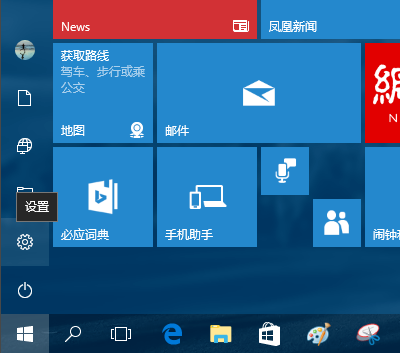
2、在接下來打開的設置窗口中,點擊第一個設置入口圖標“系統”,進入系統設置界面。

3、在系統設置界面里,默認顯示第一個設置項目:顯示。
在窗口右側的詳細設置區域,有一個“夜燈”的開關,默認保持“開”的狀態。
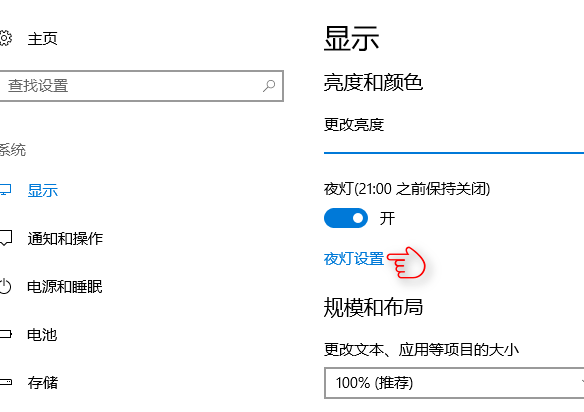
4、點擊夜燈開關下方的“夜燈設置”鏈接按鈕,可以進入夜燈設置界面。
點擊“立即啟用”按鈕,可以看到屏幕立即變成昏黃的顏色,這種配色下,藍光更少,可以讓眼睛不至于過度疲勞。
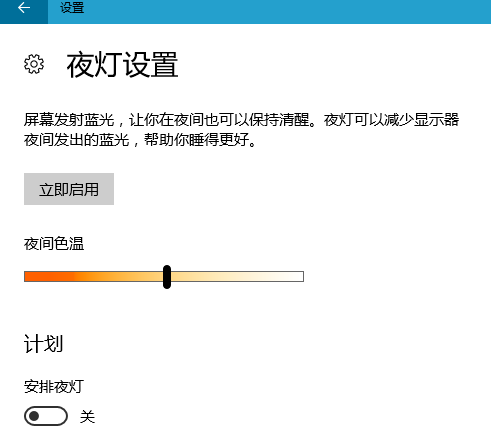
5、點擊打開上一步驟圖中最下面的“安排夜燈”開關,可以看到更詳細的夜燈設置。
比如,直接點擊“日落到日出”,Windows 10 將會根據用戶當前所在位置的日落日出時間,自動為用戶設定好夜燈的開關時間。
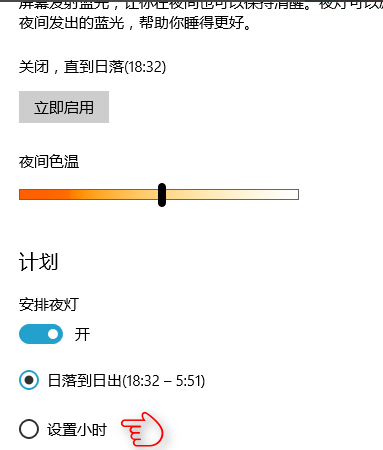
6、也可以點擊“設置小時”,手動確定夜燈的開關時間。這種方式更便于用戶自由確定何時開關屏幕“夜燈”功能。
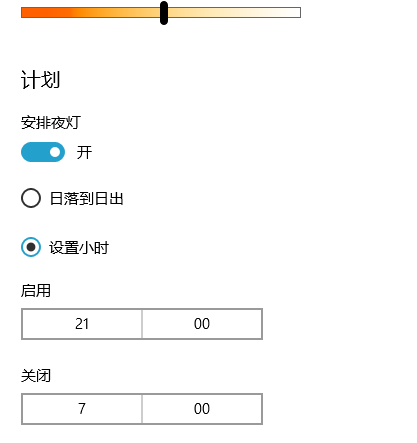
根據以上為你們分享的win10系統中設置夜間模式的具體操作方法,同學們自己也趕緊去試試吧!
相關文章:
1. Win8設置同時顯示多個時區時間技巧2. Mac版steam錯誤代碼118怎么解決?Mac版steam錯誤代碼118解決教程3. 中興新支點操作系統全面支持龍芯3A3000 附新特性4. 統信UOS系統怎么看是32位還是64位? 判斷電腦32位或64位的技巧5. 在CentOS上如何安裝Nux Dextop倉庫?6. 去掉系統快捷方式箭頭的途徑——修改注冊表7. FreeBSD10安裝內核源代碼方法講解8. Windows 注冊表LastKey鍵值的設置技巧9. Win11 Build預覽版25276怎么啟用新版文件管理器?10. Win11系統自動暫停更新后想繼續怎么辦?Win11系統重新啟動更新教程
排行榜

 網公網安備
網公網安備